
Cambiar el aspecto de barras, sectores y más en Pages en el iPhone
Una serie de datos es un conjunto de valores relacionados en una gráfica; por ejemplo, todas las barras del mismo color en una gráfica de barras o una única línea en una gráfica de líneas.
Puedes resaltar tendencias en una gráfica modificando el aspecto, la posición o el espaciado de una o varias series de datos.
Cambiar los colores y las sombras de los elementos de las gráficas
Puedes cambiar el aspecto de cualquier serie de datos de una gráfica para diferenciarla de otras series. En el caso de las gráficas de barras, por ejemplo, puedes rellenar las barras de cada serie con un color o un degradado de color diferentes, aplicar un estilo de contorno (trazo) diferente, y muchas más cosas. En el caso de las gráficas de dispersión, puedes cambiar el símbolo que representa cada punto y agregar líneas de conexión entre los puntos.
Nota: no se puede cambiar el aspecto de un sólo punto de datos de una serie (una sola barra de una gráfica de barras, por ejemplo). Todos los cambios que realices se aplicarán a todos los puntos de datos de la serie.
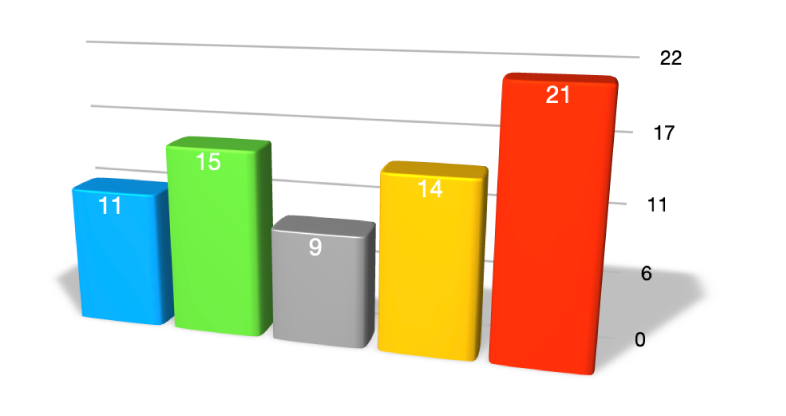
Toca la gráfica y elige “Editar series”.
Tocas las series que quieras editar y usa los controles en el menú para hacer los cambios.
Los cambios sólo afectarán a la serie de datos seleccionada. Para cambiar otra serie, selecciona “Todas las series”, toca las series que quieras editar y realiza los cambios.
Para editar varias series, elige Seleccionar, toca dos o más series y después selecciona “Aplicar formato a series seleccionadas”.
Consejo: puedes seleccionar un conjunto coordinado de colores para las series de datos de una gráfica de forma simultánea. Toca la gráfica, selecciona ![]() y elige un estilo en la pestaña Gráfica.
y elige un estilo en la pestaña Gráfica.
Cambiar el espaciado de en las gráficas de barras o de columnas
Puedes ajustar la cantidad de espacio entre las columnas o las barras de una gráfica de columnas, columnas en capas, barras o barras en capas.
Toca la gráfica, selecciona
 , toca Estilo y elige General.
, toca Estilo y elige General.Para ajustar la cantidad de espacio, arrastra el regulador “Espacios entre columnas”, “Espacios entre barras” o “Espacios entre conjuntos”, o toca un porcentaje y escribe un nuevo valor.
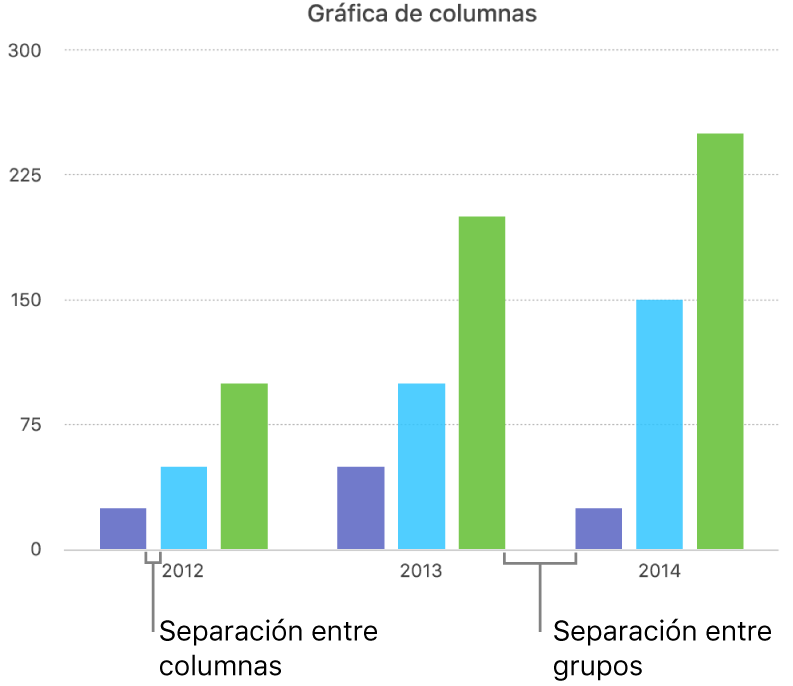
Agregar esquinas redondeadas a las gráficas de barras, columnas, mixtas o de dos ejes
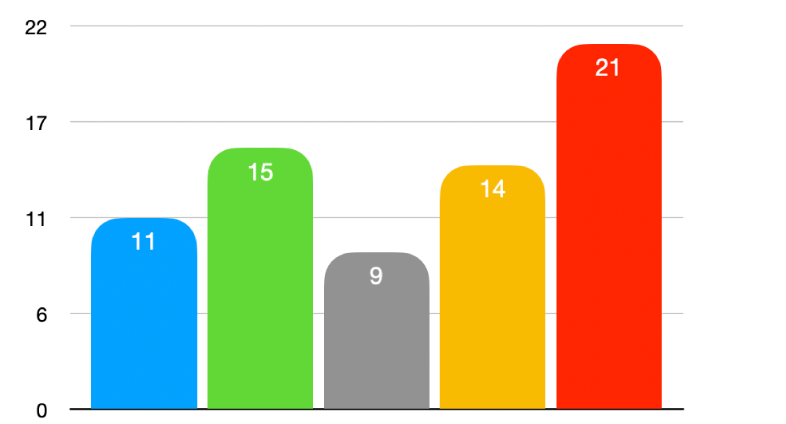
Toca la gráfica que quieras cambiar, elige
 y selecciona Estilo.
y selecciona Estilo.Para ajustar la redondez de las barras o las columnas, arrastra el regulador “Esquinas redondeadas” o toca el porcentaje debajo de “Esquinas redondeadas” y escribe un nuevo valor.
Si no ves el regulador “Esquinas redondeadas”, desliza hacia arriba desde la parte inferior de los controles.
Para redondear solamente las dos esquinas exteriores de cada barra o columna (las más alejadas del eje), activa “Sólo esquinas exteriores”.
Cambiar la profundidad de una gráfica 3D y la forma de los elementos de las series
Puedes cambiar la profundidad y la forma de las columnas o las barras de una gráfica 3D.
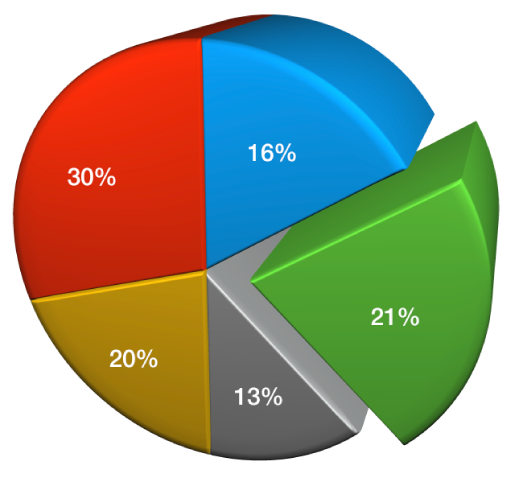
Toca la tabla para seleccionarla.
Toca
 y elige Gráfica.
y elige Gráfica.Deslízate hacia arriba para ver el regulador Profundidad (si no lo ves) y realiza cualquiera de las siguientes operaciones:
Ajustar la profundidad: arrastra el regulador Profundidad hacia la derecha para que la gráfica parezca más profunda, o hacia la izquierda para que parezca menos profunda.
Cambiar la forma de las columnas o barras: toca “Forma de columna” o “Forma barras” y elige Rectángulo o Cilindro.
Biselar los bordes entre las series de una gráfica en capas 3D o los sectores de una gráfica de sectores 3D
Puedes resaltar más la diferencia entre las series de las gráficas de barras o columnas en capas 3D y las gráficas de sectores 3D biselando los bordes donde convergen las series.
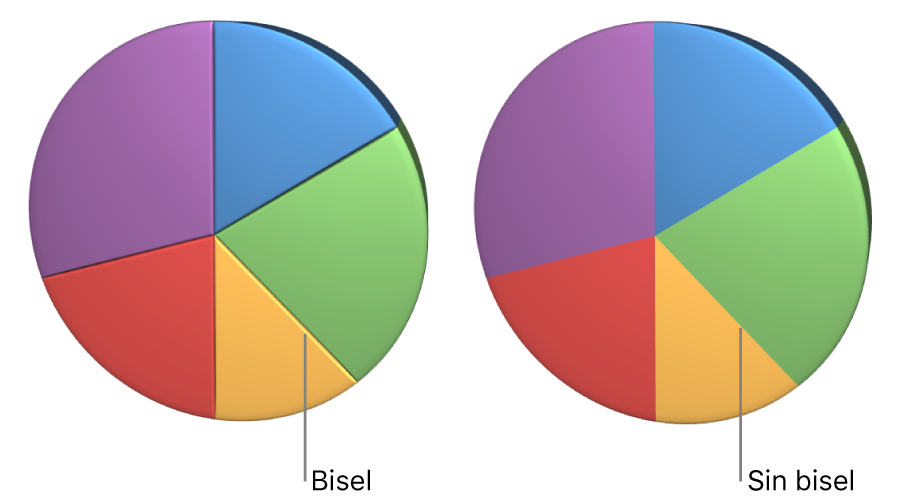
Toca la gráfica y elige
 .
.Toca Gráfica y activa Biselada.
El control de biseles aparece únicamente cuando se selecciona una gráfica de sectores en capa 3D, una gráfica de barras en capas 3D o una gráfica de sectores en capas 3D.
Si no ves Biselada, desliza hacia arriba desde la parte inferior de los controles.
Cambiar la posición de los sectores de una gráfica de sectores, o los segmentos de una gráfica de dona
Selecciona la gráfica de sectores o de dona.
Toca sin soltar el sector o segmento y arrástralo para alejarlo del centro de la gráfica.
También puedes mover el control “Ángulo de rotación” para cambiar la orientación de los sectores o segmentos de la dona. Consulta Mover, cambiar de tamaño y girar una gráfica en Pages en el iPhone.
Ajustar el tamaño del orificio central de una gráfica de dona
Toca la gráfica de dona para seleccionarla y elige
 .
.Toca Gráfica y arrastra el regulador “Radio interno”, o toca el porcentaje debajo de “Radio interno” y escribe un nuevo valor.
Agregar o cambiar los símbolos de los datos en las gráficas de líneas, de dispersión y de radar
Puedes cambiar los símbolos utilizados para representar los datos en las gráficas de líneas, de dispersión y de radar.
Toca la gráfica para seleccionarla, elige
 y después selecciona Estilo.
y después selecciona Estilo.Toca Símbolo de los datos, luego elige un símbolo o selecciona Ninguno para quitar los símbolos de la gráfica.
También puedes aumentar o disminuir el tamaño de los símbolos al tocar
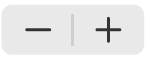 junto al de Tamaño, o al configurar el tamaño a Automático para que se ajuste de forma automática.
junto al de Tamaño, o al configurar el tamaño a Automático para que se ajuste de forma automática.
Cambiar el estilo de cuadrícula de las gráficas de radar
Puedes cambiar la forma de la cuadrícula en una gráfica de radar y elegir si las series tienen un relleno o un trazo.
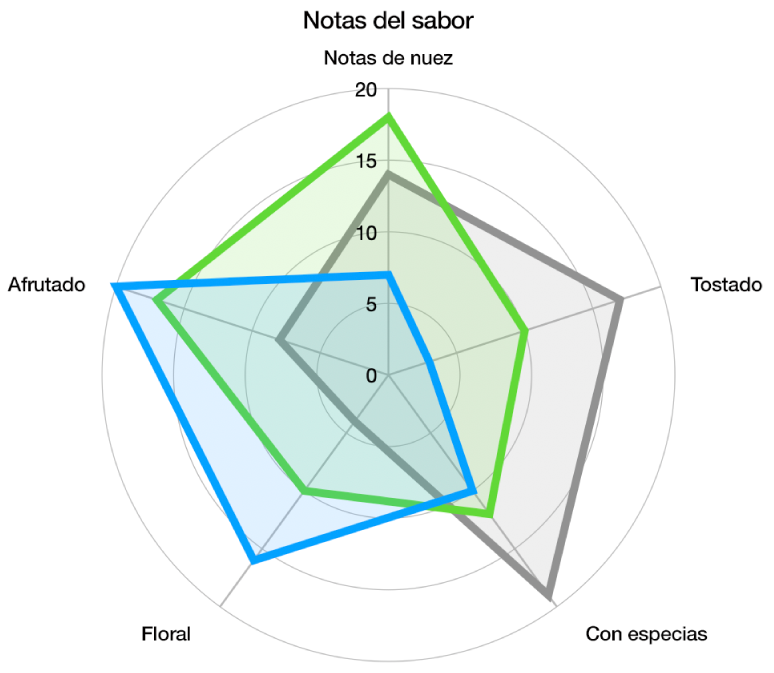
Toca la gráfica para seleccionarla, elige
 y después Gráfica.
y después Gráfica.Realiza cualquiera de las siguientes operaciones:
Cambiar la forma de la cuadrícula: usa las opciones debajo de “Forma de cuadrícula” para elegir entre una cuadrícula recta o curva.
Cambiar el relleno y el trazo: usa las opciones debajo de Estilo para elegir si se usa un relleno de color o un trazo a lo largo del borde de todas las series, o ambas.
Si no puedes editar una gráfica, es posible que tengas que desbloquearla.